Windows 10 또는 Windows 11 시스템에서 “위치를 사용할 수 없습니다” 오류가 발생하는 것은 특히 C:\Windows\System32\config\systemprofile\Desktop 디렉터리에 영향을 미치는 경우 매우 불편한 경험이 될 수 있습니다. 이 오류는 일반적으로 데스크톱 폴더가 없거나 액세스할 수 없다는 것을 나타내며, 파일과 바로 가기가 없는 밋밋한 데스크톱으로 이어질 수 있습니다. 하지만 걱정하지 마세요. 이 문제는 종종 빠르고 효율적으로 해결될 수 있습니다.
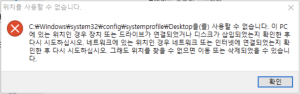
위치를 사용할 수 없습니다 오류
“위치를 사용할 수 없습니다” 오류 해결
빠른 해결 방법: 데스크톱 복원
이 오류가 발생하면 가장 먼저 해야 할 일은 데스크톱 폴더를 다시 만드는 것입니다. 방법은 다음과 같습니다.
- 파일 탐색기 열기: Windows 키와 ‘E’ 키를 동시에 눌러 파일 탐색기 인터페이스를 엽니다.
- 새 데스크톱 폴더 만들기: C:\Windows\System32\config\systemprofile로 이동합니다. 여기서는 대문자 ‘D’를 사용하여 “Desktop”이라는 이름의 새 폴더를 만듭니다.
- 컴퓨터 다시 시작: 폴더를 만든 후 컴퓨터를 다시 시작하여 변경 사항을 적용하세요.
참고: 디렉터리가 누락된 곳은 “C:\Windows\System32\config\systemprofile” 폴더입니다. 알림에 오류가 나타나는 위치에 따라 디렉터리를 변경할 수 있습니다 (예: “E:\User\username\OneDrive”).
다음 단계를 수행하면 바탕 화면 파일과 바로 가기에 대한 액세스가 복원됩니다. 성공하면 기본 보기와 모든 개인 항목이 다시 나타납니다.
위치를 사용할 수 없습니다 오류 관련 추가 권장 사항
시스템 무결성을 보장하고 향후 문제를 방지하려면 디스크 검사 유틸리티를 사용하여 디스크 검사를 실행하는 것이 좋습니다. 이를 통해 오류의 원인이 될 수 있는 손상된 파일을 식별하고 수정할 수 있습니다.
결론적으로 “위치를 사용할 수 없습니다” 오류는 처음에는 어렵게 보일 수 있지만, 사라진 디렉터리를 복원하여 문제를 해결하는 것은 데스크톱 환경을 빠르게 복원하는 효과적인 해결책입니다.